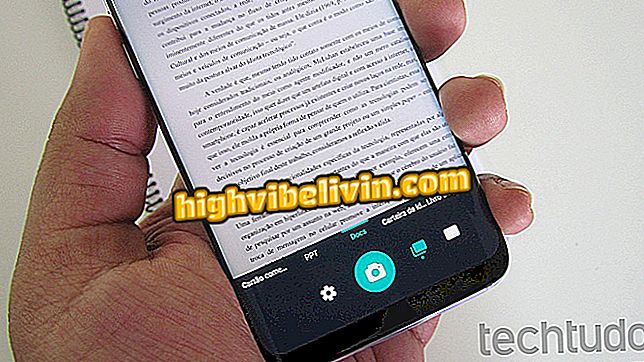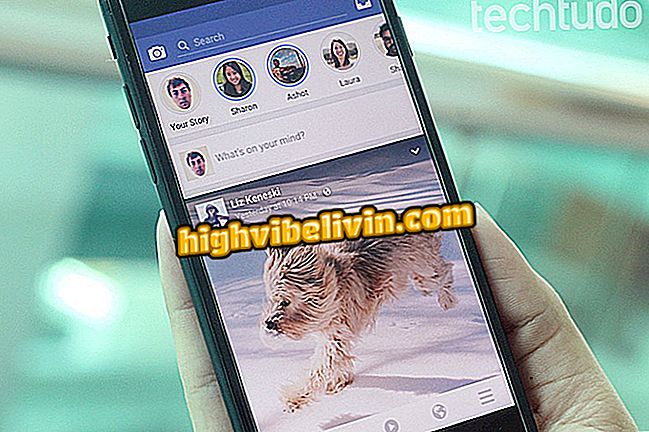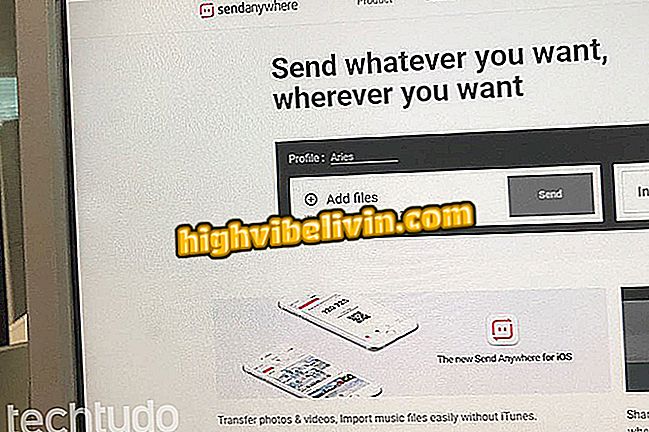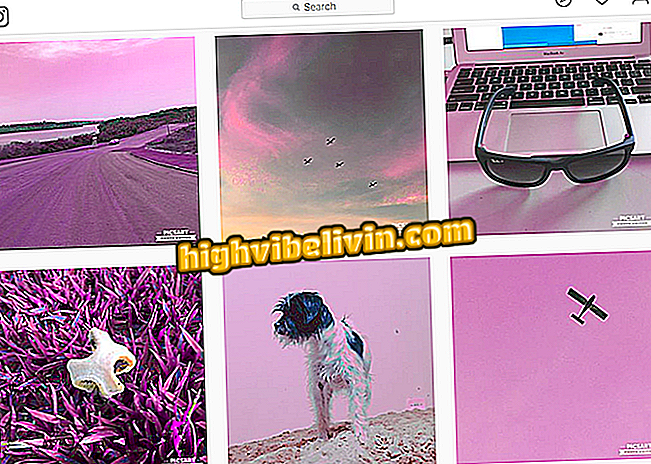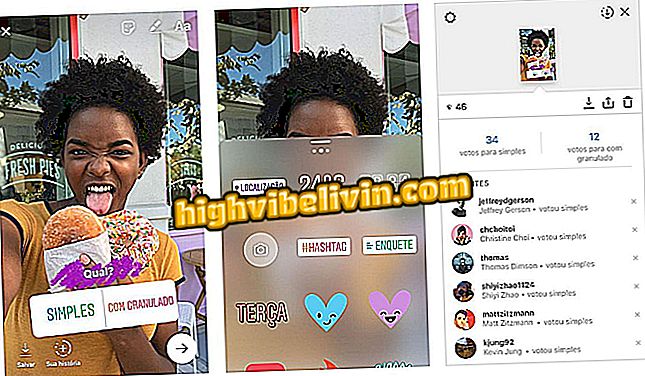Jak používat Siri na iPhone právě zadáním
IPhone se systémem iOS 11 umožňuje zadávat příkazy pro Siri místo použití hlasu. Tato funkce je užitečná pro využití virtuálního asistenta společnosti Apple v místech, kde nemůžete dělat hluk, jako jsou učebny a knihovny, nebo pokud se uživatel necítí pohodlně mluvit s telefonem.
Naučte se, v následujícím tutoriálu, používat Siri pro text na iPhone. Podívejte se také na to, jak předcházet odpovědi nahlas průvodcem. Za zmínku stojí, že tato funkce je k dispozici pro smartphony kompatibilní s iOS 11, tj. Po roce 2013, kromě iPhone 5C.

Co se mění s iOS 11: Podívejte se, co je nového v systému
iOS 11 prošel změnami, které mohou zmást; jak je vyřešit
Krok 1. Přístup k nastavení iPhone a klepněte na "Obecné". Poté vyberte možnost Přístupnost.

Otevřete nastavení usnadnění přístupu k iPhone pomocí systému iOS 11
Krok 2. V "Siri" aktivujte volbu "Enter for Siri". Pokud si přejete zabránit Siri v odpovědích na vaše otázky nahlas, zaškrtněte volbu "Ovládání s voličem ticha". Tímto způsobem bude zvuková zpětná vazba spuštěna pouze v případě, že telefon není v tlumiči.

Povolení funkce psaní pro Siri na iPhone s iOS 11
Krok 3. Po provedení požadovaných nastavení aktivujte Siri stisknutím a podržením tlačítka Domů. V tomto případě musí být příkazy zadány.

Použití Siri s textovými příkazy na iPhone s iOS 11
Využijte tipy pro použití virtuálního asistenta pro iPhone zadáním příkazů místo mluvení.
iPhone 6S s operačním systémem iOS 11 má problém s ukládáním dat? Objevte ve fóru.